Cómo recibir alertas para dormir según cuándo necesitas despertarte

Cómo recibir alertas para dormir según cuándo necesitas despertarte
Los discos duros pueden tener problemas. El daño físico a un disco duro a menudo es irreparable, pero un disco puede tener problemas de software y pueden ser reparados. Es posible que deba usar una gran cantidad de herramientas para solucionarlos, según el problema, pero antes de poder solucionar un problema, deberá diagnosticarlo.
Windows 10 viene con muchas herramientas de diagnóstico integradas para identificar qué puede estar mal con un componente de software o hardware. Para los discos duros, Windows tiene la herramienta Comprobar disco (CHKDSK). Esta es una herramienta de línea de comandos que puede utilizar para comprobar si hay errores en el disco duro y repararlos.
La herramienta se puede utilizar en un disco interno y externo. Si desea ejecutar la herramienta en su unidad de Windows , deberá ejecutarla desde fuera de Windows, es decir, debe acceder al símbolo del sistema desde fuera de Windows a través del menú de solución de problemas.
Para ejecutar la herramienta CHKDSK, debe tener derechos de administrador en su sistema. También debe estar familiarizado con los parámetros de este comando. Los parámetros determinarán la acción que ejecutará la herramienta.
Sintaxis básica
chkdsk [Drive] / Switch
Ejemplo
chkdsk D: / r
Un comando normal se ve así:
chkdsk D: / f / r / x
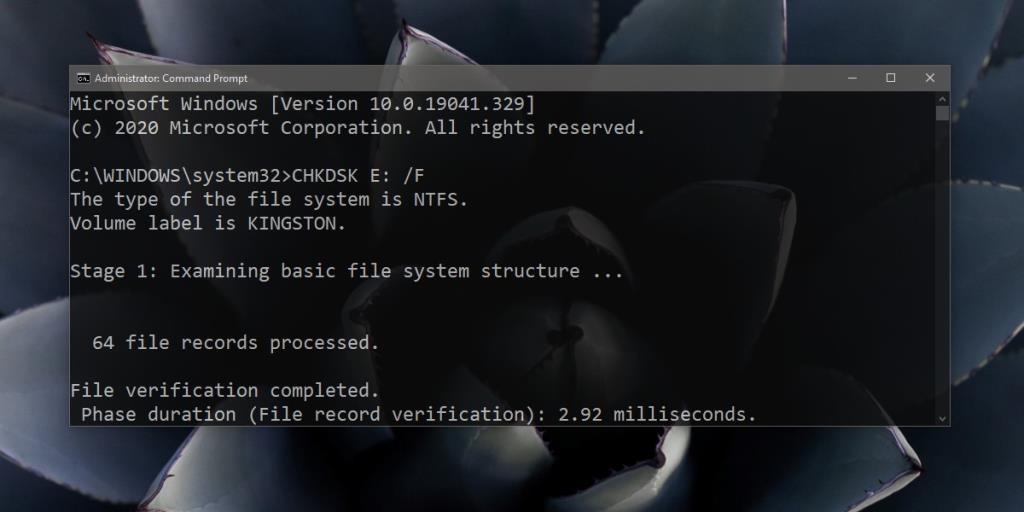
/ F, / r y / x son conmutadores y le dicen a la herramienta qué hacer.
/f le dice a la herramienta que corrija cualquier error que encuentre./r le dice a la herramienta que busque un sector defectuoso./x le dice a la herramienta que desmonte la unidad antes de que comience el proceso de verificación.Además de estos tres interruptores, también existen los siguientes interruptores;
/iRealiza una comprobación rápida del disco y es menos exhaustivo. Solo se puede utilizar con unidades NTFS./perf le da a la herramienta acceso a más recursos del sistema, lo que le permite trabajar más rápido/scan no desmontará la unidad antes de verificarla (no se puede usar con el interruptor / x por razones obvias)/v enumerará el nombre y la ruta de cada archivo en la unidad a medida que ejecuta la verificaciónHay algunos conmutadores más que puede usar con esta herramienta y Microsoft tiene documentación detallada para ellos. En términos generales, esta herramienta no borrará sus datos, pero su sistema puede ralentizarse mientras se está ejecutando.
La herramienta CHKDSK puede reparar errores en una unidad, pero también puede fallar al solucionar ciertos problemas. Puede probar otras herramientas de reparación de discos en su lugar. Los problemas de software pueden, en ocasiones, inutilizar una unidad y es posible que deba comprar una nueva.
Cómo recibir alertas para dormir según cuándo necesitas despertarte
Cómo apagar la computadora desde el teléfono
Windows Update funciona básicamente en conjunto con el registro y diferentes archivos DLL, OCX y AX. En caso de que estos archivos se corrompieran, la mayoría de las funciones de...
Últimamente, aparecen como hongos nuevos paquetes de protección del sistema, y todos ellos ofrecen una nueva solución de detección de spam y antivirus, y si tienes suerte...
Aprende a activar el Bluetooth en Windows 10/11. El Bluetooth debe estar activado para que tus dispositivos Bluetooth funcionen correctamente. ¡No te preocupes, es muy fácil!
Anteriormente, revisamos NitroPDF, un buen lector de PDF que también permite al usuario convertir documentos en archivos PDF con opciones como fusionar y dividir el PDF.
¿Alguna vez has recibido un documento o archivo de texto con caracteres redundantes? ¿El texto contiene muchos asteriscos, guiones, espacios vacíos, etc.?
Tanta gente me ha preguntado sobre el pequeño ícono rectangular de Google al lado del Orbe de Inicio de Windows 7 en mi barra de tareas que finalmente decidí publicar esto.
uTorrent es, sin duda, el cliente de escritorio más popular para descargar torrents. Aunque funciona a la perfección en Windows 7, algunas personas tienen...
Todos necesitamos tomar descansos frecuentes mientras trabajamos con una computadora; al no tomar descansos existe una gran posibilidad de que sus ojos se salgan (bueno, no salten).







